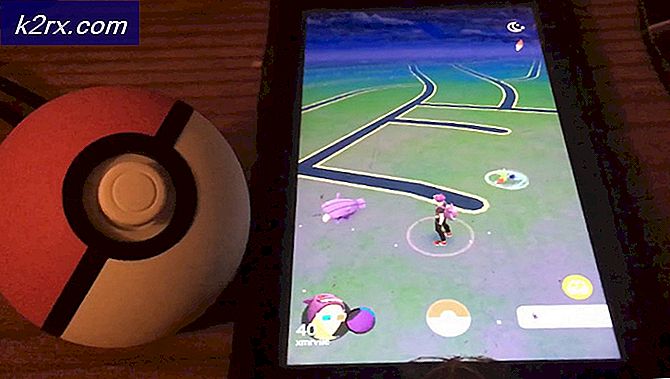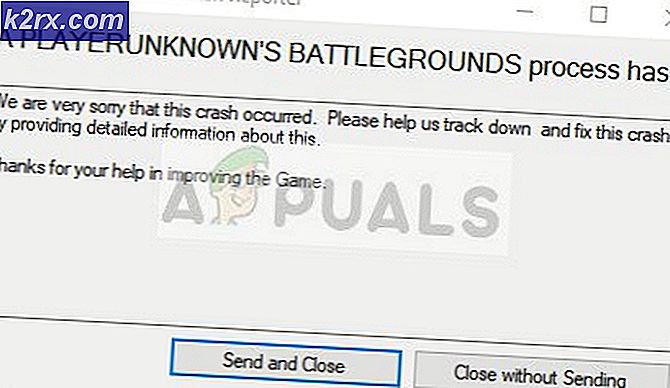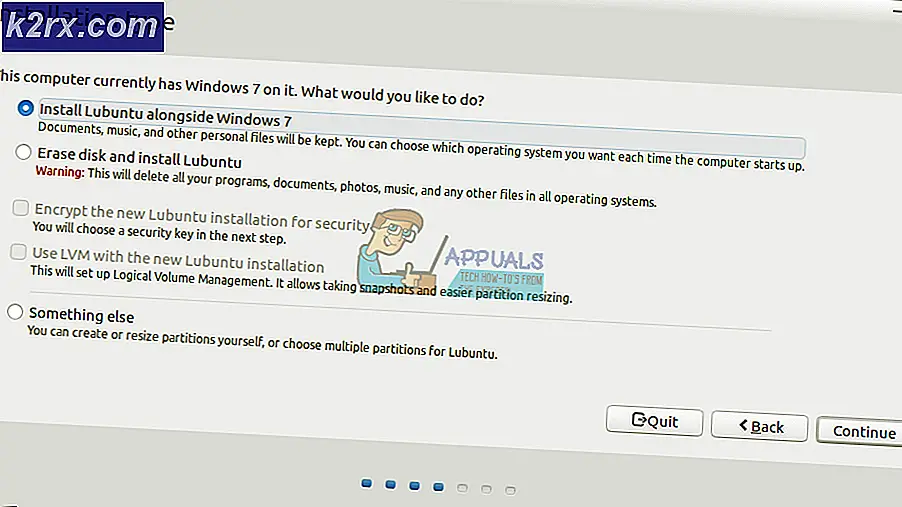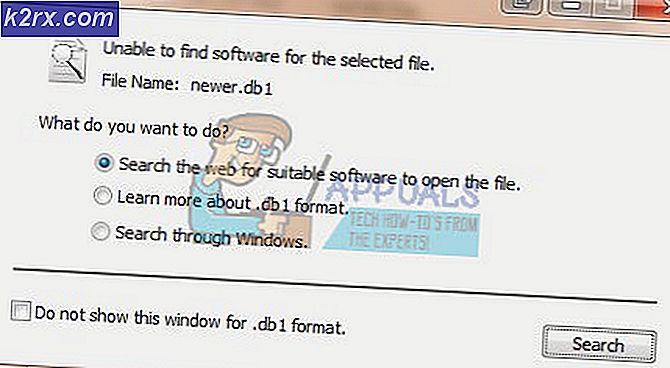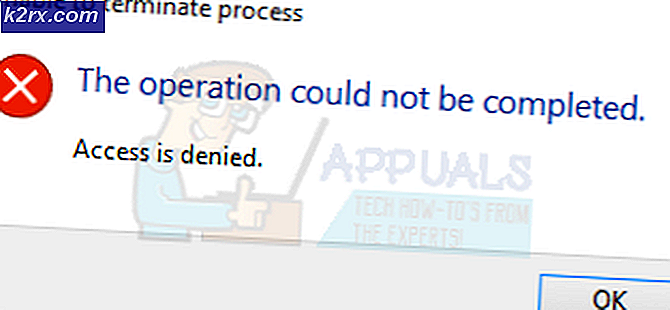Cara Melestarikan Baterai Telepon Anda Saat Bermain Pokémon GO
Bahkan beberapa jam yang dihabiskan untuk bermain Pokémon GO akan membuat Anda menyadari seberapa banyak chip game berada di baterai ponsel Anda, bahkan ketika dimainkan untuk waktu yang singkat. Pokémon GO - gim augmented reality dari Niantic dan The Pokémon Company yang memungkinkan pemain untuk pergi ke dunia nyata untuk memenuhi impian masa kecil mereka menjadi pelatih Pokémon - adalah mimpi buruk untuk penggunaan baterai dan penggunaan data. Pemain melaporkan penurunan 1% dalam baterai setiap 2 menit bahkan pada ponsel terbaik, dan penggunaan baterai meningkat saat Anda bermain untuk waktu yang lebih lama dan ponsel Anda menjadi lebih panas. Saat Anda bermain Pokémon GO, gim ini bertanggung jawab untuk lebih dari 15% (setinggi 90%, dalam kasus beberapa ponsel!) Dari penggunaan baterai ponsel Anda, yang mungkin bahkan lebih dari apa yang diperlihatkan oleh tampilannya.
Kecuali Anda membawa-bawa baterai eksternal atau dua baterai bersama Anda atau memiliki salah satu Smartphone langka yang memiliki baterai yang sangat besar, bermain Pokémon GO di ponsel Anda selama lebih dari beberapa jam tanpa memasukkannya ke pengisi daya akan pergi ponsel Anda mati seperti Pokémon yang pingsan. Namun, untungnya, ada sejumlah langkah berbeda yang dapat Anda ambil untuk meminimalkan tol Pokemon GO mengambil baterai ponsel Anda, dan berikut ini beberapa yang paling efektif:
Aktifkan fitur Battery Saver onboard Pokémon GO
Sepertinya orang-orang di Niantic tahu berapa banyak strain Pokemon GO akan memakai ponsel pemain, itulah sebabnya mereka mengintegrasikan fitur Battery Saver yang bagus ke dalam game. Fitur Battery Saver Pokémon GO tidak terlalu agresif dan cukup minimalis karena dapat mengurangi penggunaan baterai game secara signifikan tanpa mengorbankan gameplay. Apa yang dilakukan oleh fitur Battery Saver pada game adalah mengubah tampilan ponsel Anda sepenuhnya hitam dengan hanya logo Pokemon GO yang sangat redup saat ponsel Anda terbalik (saat berada di saku Anda atau saat Anda mondar-mandir dengannya di tangan Anda, misalnya ). Meskipun ini mungkin tidak tampak seperti banyak, fitur ini mampu menghemat sedikit baterai, terutama pada perangkat dengan layar AMOLED yang berkembang ketika layar mereka menjadi hitam.
Untuk mengaktifkan fitur Penghemat Baterai onboard Pokémon GO, Anda perlu:
- Luncurkan Pokémon GO.
- Ketuk Pokéball di bagian bawah layar Anda.
- Ketuk Pengaturan di sudut kanan atas layar Anda.
- Ketuk Penghemat Baterai untuk mengaktifkan fitur. Anda akan tahu fitur telah diaktifkan jika ada tanda centang di sampingnya.
Matikan AR
Apa itu game Pokémon Augmented Reality tanpa Augmented Reality? Jawabannya adalah game Pokémon yang benar-benar keren yang tidak membunuh adonan ponsel Anda. Bagian Augmented Reality dari Pokémon GO adalah, ketika Anda menemukan Pokémon di alam liar dan menekannya untuk mencoba dan menangkapnya, game ini akan meluncurkan kamera ponsel Anda, di mana Anda dapat melihat Pokémon liar di sekitar Anda. Namun, kamera ponsel Anda adalah babi baterai lain, yang membuat fitur Augmented Reality Pokémon GO sangat berbahaya bagi baterai ponsel Anda. Namun, untungnya, AR dapat dimatikan di Pokémon GO, memungkinkan Anda untuk mendapatkan lebih banyak penggunaan dari biaya ponsel Anda, meskipun Anda akan kehilangan pemandangan luar biasa dari Pidgey yang bertengger di kursi mobil Anda, siap untuk Anda tangkap. Untuk mematikan Augmented Reality, Anda perlu:
- Berjalanlah sampai Anda menemukan Pokémon liar.
- Ketuk Pokémon liar untuk memicu Pokémon menangkap mekanik game.
- Saat game meluncurkan kamera Anda dan Anda dapat melihat Pokémon liar melaluinya, Anda juga akan melihat tombol beralih berlabel AR di sudut kanan atas layar ponsel Anda. Ketuk tombol AR, dan itu akan meluncur ke posisi off, secara efektif menonaktifkan Augmented Reality.
Jika Anda ingin mengaktifkan Augmented Reality di masa depan, cukup tekan tombol AR sekali lagi dan AR akan diaktifkan.
Kecilkan layar ponsel Anda
Ini lebih merupakan pilihan terakhir, terutama jika Anda pergi dalam petualangan menangkap Pokémon di siang hari ketika mencoba menangkap Pokémon di siang hari dengan layar redup bisa sangat sulit. Namun, melihat seolah-olah layar ponsel Anda adalah salah satu unsur yang paling banyak mengonsumsi baterai, ukuran ini dapat menghemat banyak baterai. Untuk meredupkan layar iPhone, geser ke atas dari layar mana saja untuk membuka Pusat Kontrol dan mengurangi kecerahan layar dari sana. Pada perangkat Android, di sisi lain, Anda dapat mengurangi kecerahan dengan menggesek layar dari mana saja untuk membuka Area Notifikasi di mana penggeser kecerahan dapat ditemukan di sebagian besar perangkat, atau dengan menavigasi ke Pengaturan > Tampilan .
TIP PRO: Jika masalahnya ada pada komputer Anda atau laptop / notebook, Anda harus mencoba menggunakan Perangkat Lunak Reimage Plus yang dapat memindai repositori dan mengganti file yang rusak dan hilang. Ini berfungsi dalam banyak kasus, di mana masalah ini berasal karena sistem yang rusak. Anda dapat mengunduh Reimage Plus dengan Mengklik di Sini